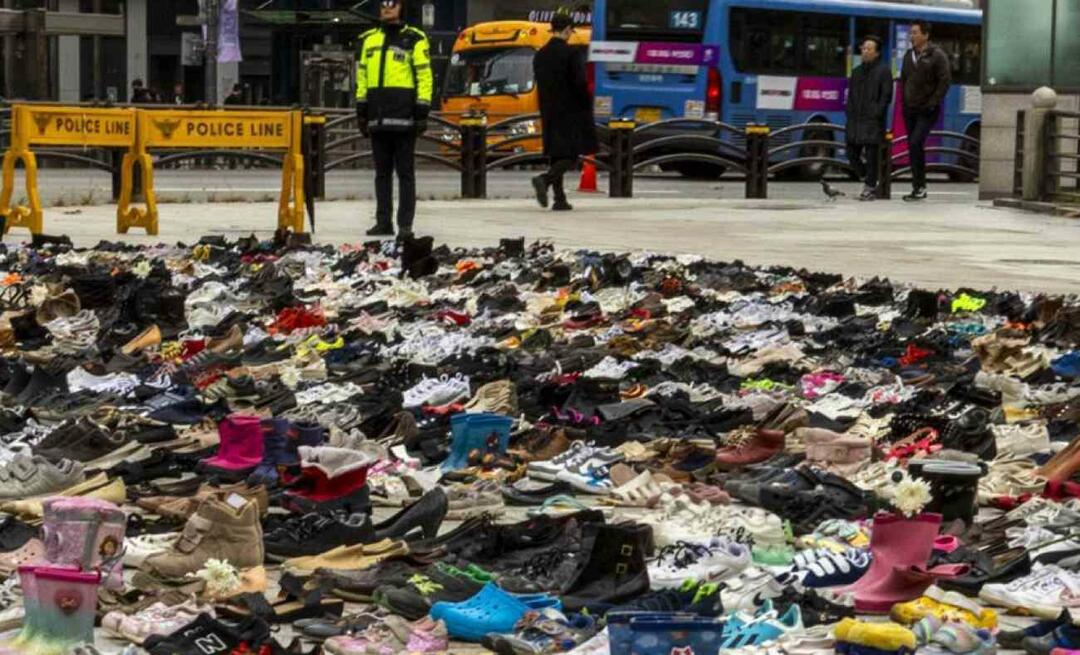Saat Anda membeli komputer berbasis Intel baru, atau menginstal ulang Windows, Anda akan sering melihat ikon Intel Graphics di area Notifikasi pada Taskbar. Jika itu mengganggu Anda, berikut ini cara menonaktifkannya agar tidak muncul.
Saat Anda membeli komputer berbasis Intel baru, atau menginstal ulang Windows, Anda akan sering melihat ikon Intel Graphics di area Notifikasi pada Taskbar. Jika itu mengganggu Anda, berikut ini cara menonaktifkannya agar tidak muncul.
Berikut adalah contoh ikon Intel Graphics yang menyinggung. Dalam contoh ini, ini adalah laptop Dell Inspiron N5040 baru dengan utilitas HD Intel Graphics. Lanjutkan dan jalankan dan atur sesuai keinginan Anda untuk menampilkan grafik. Atur Properties Grafik menjadi Opsi Grafik.
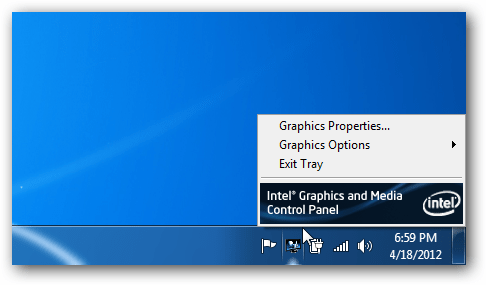
Saat Anda masuk ke Panel Kontrol Grafik dan Media, centang Jangan Tampilkan Dialog Ini Lagi. Kemudian pilih jenis Mode yang ingin Anda gunakan.
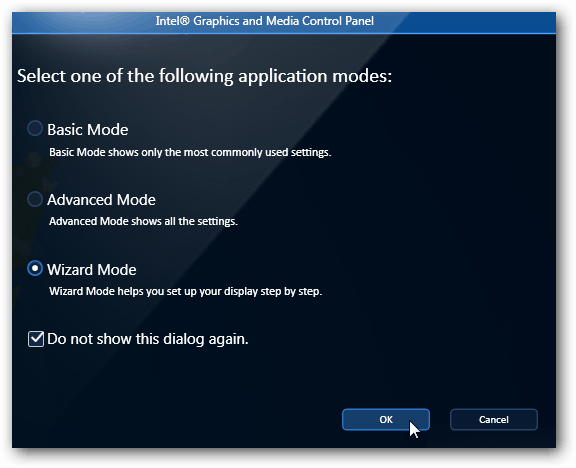
Pergi melalui opsi yang berbeda dan atur semuanya sesuai keinginan Anda. Klik OK setelah selesai.
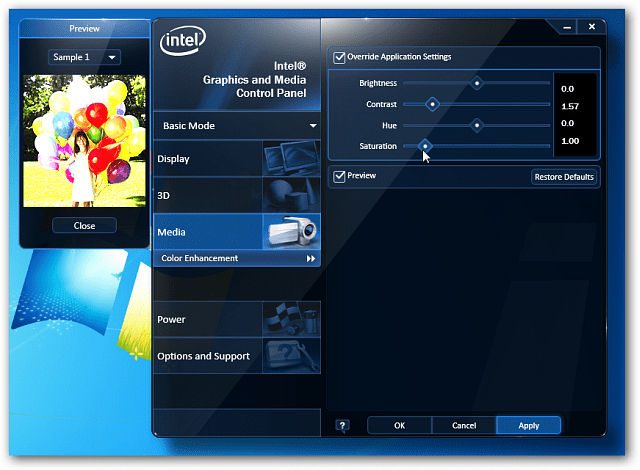
Sekarang, klik lagi ikon Intel dan pilih Exit Tray.
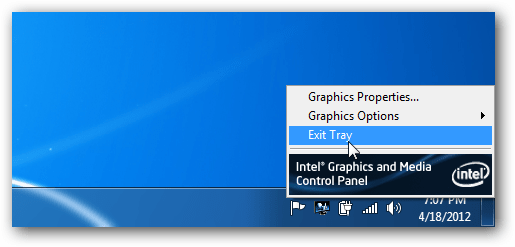
Sekarang, untuk memastikan itu tidak muncul saat lain kali Anda memulai ulang, klik Mulai dan Tipe:msconfig di kotak pencarian dan tekan Enter.
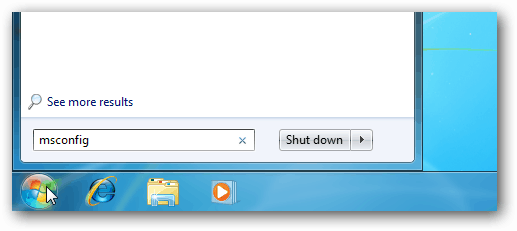
Kemudian hapus centang pada kotak Intel dengan perintah C: \ Windows \ system32 \ igfxtray.exe. Atau Anda dapat menghapus centang semuanya sebenarnya kemudian klik OK.
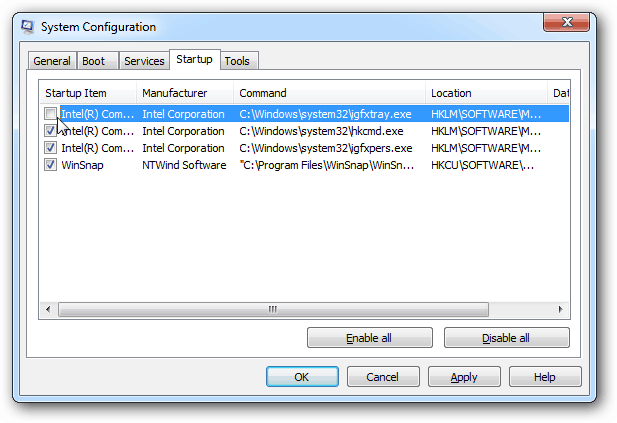
Jika ini adalah pertama kalinya Anda melakukan perubahan pada Konfigurasi Sistem, Anda diminta untuk memulai ulang sistem Anda.
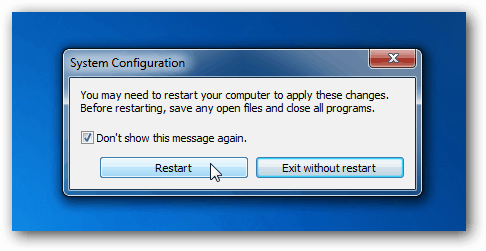
Ketika Anda kembali dari me-reboot, ikon tidak lagi muncul. Jika Anda benar-benar perlu menggunakannya lagi, cukup centang kembali kotak di Konfigurasi Sistem.
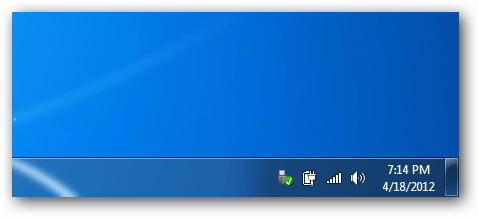
Saya tidak yakin mengapa ikon Intel Graphics sangat mengganggu saya. Mungkin karena itu biasa-biasa saja untuk menyesuaikan layar terbaik. Tapi sekarang Anda tahu cara menonaktifkannya!